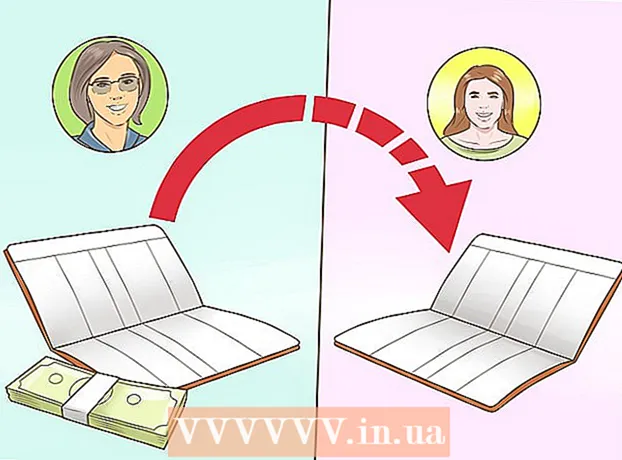מְחַבֵּר:
Monica Porter
תאריך הבריאה:
18 מרץ 2021
תאריך עדכון:
1 יולי 2024

תוֹכֶן
מחר מתקיימת מצגת חשובה והכנתם באופן מלא את ההצעות, שרטוטים, דוחות מהנדסים או מידע ממחלקות שונות בפורמט PDF. עם זאת, הם קבצים נפרדים. אתה לא צריך לרוץ ולהדפיס הכל על נייר ואז להשתמש בסיכות. במאמר זה, wikiHow ידריך אותך כיצד למזג קבצי PDF במהירות ובקלות במחשב שלך.
צעדים
שיטה 1 מתוך 4: השתמש בתוכנית מקוונת של צד שלישי
מצא את מילת המפתח "שילוב PDF" במנוע החיפוש המועדף עליך. יש שם המון תוכניות שמאפשרות להרכיב קבצים, אפילו בחינם. עם זאת, עליך להתייחס לתוצאות בעמוד הראשון רק כדי למצוא את התוכנית הטובה ביותר. הנה כמה אתרים מכובדים: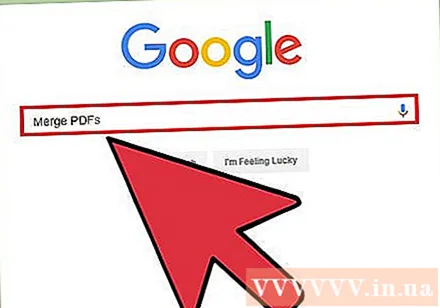
- מצטרף PDF
- SmallPDF
- FoxyUtils
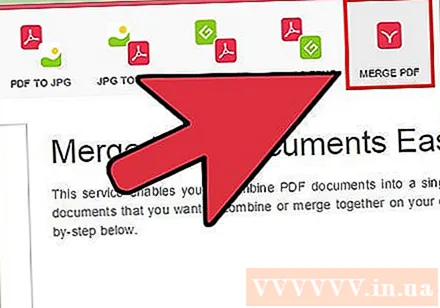
פתח את דף האינטרנט שבחרת זה עתה ולחץ על "מיזוג קבצי PDF" בדף הבית. אל תסמוך על שום אתר שמבקש ממך מידע אישי בנוסף לכתובת דוא"ל. אם אתה מגלה שהאתר אינו מאובטח, יש בו המון חלונות קופצים, פרסומות מוזרות או בקשות למידע אישי, צא וחפש אתר אחר. יש כל כך הרבה תוכניות לגיטימיות לבחירה, אל תשתמש בתוכנה שאתה לא סומך עליה.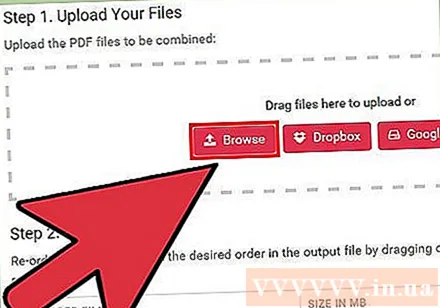
בחר בקובץ כשתתבקש לעשות זאת. אתה יכול לשנות את ההזמנה מאוחר יותר. השתמש בלחצנים "עיון", "בחר קבצים" ו"העלאה "כדי למצוא את קבצי ה- PDF שברצונך למזג למסמך אחד. אתרים רבים מאפשרים לך לגרור ולשחרר קובצי PDF לחלונות.
ממיין את הרשימה. אתה משתמש באפשרויות "העבר למעלה" ו"הזז למטה "כדי למיין את הקבצים ברשימה בסדר שאתה רוצה שהם יהיו.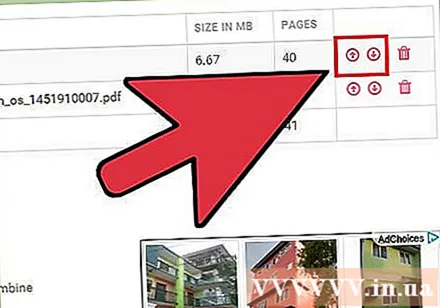
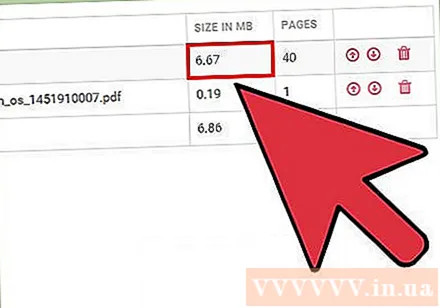
הגדרות איכות סופיות במידת הצורך. אתה יכול לבחור את הרזולוציה עבור קובץ ה- PDF החדש. ההכנה להדפסה היא האיכותית ביותר, Office מוכנה היא בינונית, ומוכן לאינטרנט מייצא את גודל הקובץ הקטן ביותר.- לא כל אתרי הצבירה של PDF מאפשרים לך לבחור את איכות קובץ ה- PDF הסופי.
צור קבצי PDF. לכל אתר יש ממשק שונה, אך השימוש הוא פשוט מאוד. לאחר סידור הקבצים בסדר הרצוי, לחץ על "צור", "מיזוג" או "הצטרף", "שמור PDF" או כל דבר אחר. כפתור לצד הקובץ. אתה מתבקש לבחור מיקום לשמירת קובץ ה- PDF החדש.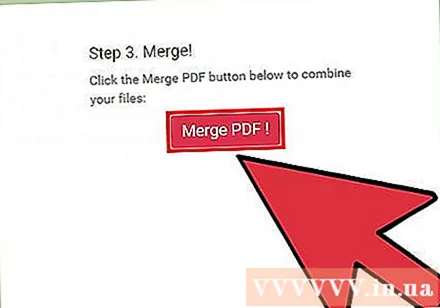
- אם אינך מוצא את הקובץ החדש, בדוק אותו בתיקיית ההורדות.
שיטה 2 מתוך 4: השתמש ב- Adobe Acrobat
התקן את הגרסה המלאה של Adobe Acrobat. ברוב המחשבים מותקנת Adobe Reader או Acrobat Reader, אך Acrobat מתמחה בעריכה ובניהול קבצי PDF. נכון לשנת 2015, המוצר היחיד של Adobe שיכול למזג קבצי PDF הוא תוכנית הפרימיום של Adobe Acrobat DC. עם זאת, מחשבים רבים מותקנים מראש עם תוכנית זו. אם עדיין אין לך Adobe Acrobat, תצטרך לרכוש אותו או להשתמש בשיטה אחרת. אתה יכול להשתמש במהדורות רגילות או פרו.
- אם אינך בטוח אם במחשב מותקן Acrobat DC או לא, לחץ באמצעות לחצן העכבר הימני (PC) או לחץ Ctrl (Mac) על קובץ PDF כלשהו וגרור את העכבר לפריט "פתח באמצעות". כל התוכניות התואמות PDF יופיעו.
- למרות ש- Adobe דורשת כרגע תשלום עבור שימוש ב- Acrobat, תוכל להוריד תקופת ניסיון למשך 30 יום כדי להתחיל במיזוג PDF באופן מיידי אם יש צורך דחוף.
לחץ על כפתור "צור PDF" בסרגל הכלים הראשי. אם אינך רואה את כפתור "צור PDF", פתח את "תצוגה" → "כלים" → "צור PDF". להלן הוראות לגירסה האחרונה של Acrobat.
- אם אינך יכול למצוא את האפשרויות שלעיל, נסה לעבור אל "תצוגה" → "כפתורי המשימות" → "הצג את כל כפתורי המשימות".
בחר מיזוג קבצים למסמך PDF יחיד (שלב מספר קבצים לקובץ PDF אחד). בתפריט "צור" בחר "מיזוג קבצים ...". לחלופין, האפשרות תופיע תחת "שילוב קבצים". אפשרות זו מאפשרת לך להרכיב מספר קבצים במחשב שלך ולמזג אותם לקובץ PDF אחד.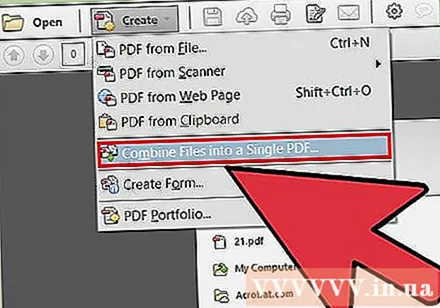
- אם אתה משתמש בגרסה שלא שולמה של Acrobat, לחץ על "יצירת PDF"> "כלים". תראה "שילוב קבצים" בתפריט זה, לחץ על אפשרות זו ותועבר לדף המבקש ממך לרכוש את התוכנה המתאימה.
השתמש בלחצן "עיון" כדי למצוא ולבחור את קבצי ה- PDF שברצונך למזג. אתר את הקובץ במחשב שלך. בכל פעם שתלחץ על אישור על כל קובץ, הוא יעבור לתיבה הלבנה שבצד ימין של המסך. זהו מיון הפריטים של המסמכים.
ארגן את הקבצים. לאחר בחירת כל הקבצים למיזוג, השתמש בלחצנים "הסר", "העבר למעלה" ו"הזז למטה "בצד שמאל כדי לסדר את הקבצים בסדר הנכון.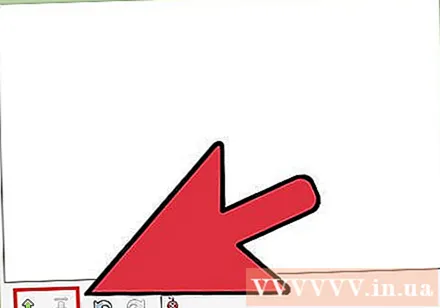
- בטל את הסימון בתיבה "כלול את כל קבצי ה- PDF הפתוחים" אם אינך רוצה ש- Adobe תכלול קבצים שאתה פותח ברקע.
לחץ על אישור. קבצי ה- PDF ימוינו לקובץ שלם. אל תשכח ללחוץ על "שמור בשם ..." בתפריט קובץ ולתת שם לקובץ ה- PDF החדש. פרסומת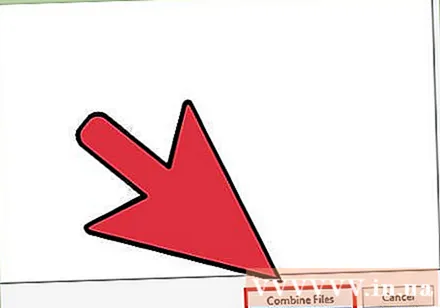
שיטה 3 מתוך 4: תצוגה מקדימה (ב- Mac)
בחר את הקובץ בשולחן העבודה או ב- Finder. ב- Finder, גרור ובחר את כל הקבצים שברצונך לקבץ. באפשרותך ללחוץ על מקש shift וללחוץ כדי לבחור את הקבצים בשורות או ללחוץ על Cmmd ולבחור כל קובץ.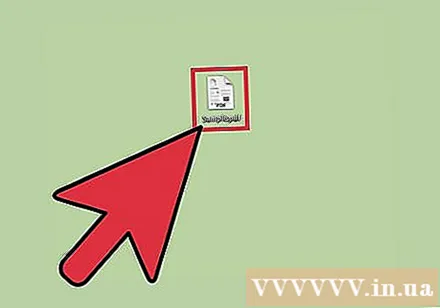
- ללא קשר לסדר הקבצים הפנימי - תוכלו למיין אותם אחר כך.
גרור את הקובץ לסמל האפליקציה תצוגה מקדימה. בתצוגה מקדימה יש קבוצת תמונות. אתה יכול למצוא תצוגה מקדימה בתיקיית היישומים שלך אם אינך רואה אותה על שולחן העבודה שלך, שכן היא מותקנת בכל מחשב Mac. גרור את הקבצים לסמל כדי להפעיל את תצוגה מקדימה ופתח את כל הקובץ במסמך.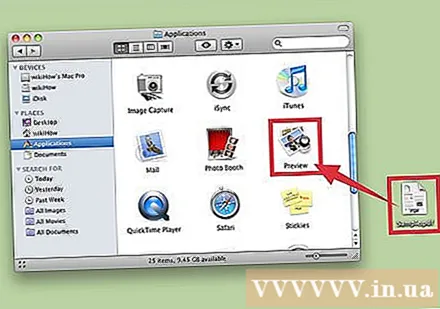
- התחל את התצוגה המקדימה כרגיל, מצא את היישום ב- Finder. בתפריט פתח, אתר את הקובץ ופתח בתצוגה מקדימה.
- לאחר הדגשת כל קבצי ה- PDF, לחץ על Cmmd ולחץ על כל קובץ ובחר "פתח באמצעות ..." → "תצוגה מקדימה".
הורד את כל קבצי ה- PDF שברצונך למזג. לחץ על סמל סרגל הצד בחלק העליון של המסך. תופיע עמודה המכילה את קובץ ה- PDF שנבחר בצד שמאל. משלב זה תוכלו: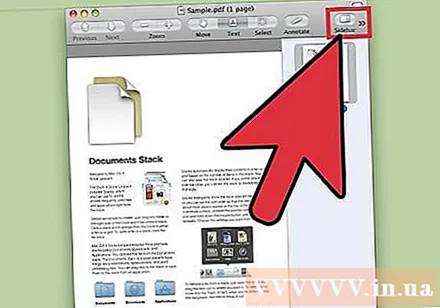
- הוסף קובץ. גרור את הקובץ שברצונך להוסיף לסרגל הצד, והניח אותו מעל או מתחת למסמך הראשון שאתה מוסיף, בהתאם לסדר שבו ברצונך שהוא יופיע.
- מחק קבצים. פשוט הדגיש את הקובץ ולחץ על מקש "מחק".
- סדר מחדש קבצים. פשוט גרור ושחרר כדי לסדר את הדפים בסדר הרצוי.
ארגן את הדף. לאחר שתסדרו את הדפים בסדר במסמך שלכם, תוכלו ללחוץ ולגרור אותם לסרגל הצד כדי לסדר אותם בסדר הרצוי. זהו סדר העמודים במסמך האחרון, העמוד העליון הוא העמוד הראשון במסמך.
לחץ על "קובץ"> "שמור בשם" כדי להשלים את קובץ ה- PDF הממוזג. ב- Mac OS X (10.7), הקובץ נשמר אוטומטית במסמך הראשון שאתה פותח. כדי לשמור כגרסה החדשה, לחץ על שמור בשם כדי ליצור את קובץ ה- PDF הסופי.
לחלופין, אתה יכול להשתמש ב"הוספה "כדי להכניס את ה- PDF למסמך שאתה קורא. פתח מסמך בתצוגה מקדימה. בחר בכרטיסייה "ערוך" בחלקו העליון של המסך, ואז בחר "הוסף". בחר "עמוד מהסורק" או "עמוד מתוך קובץ". בחר את הדף מהקובץ כדי להכניס את ה- PDF למסמך הפתוח. פרסומת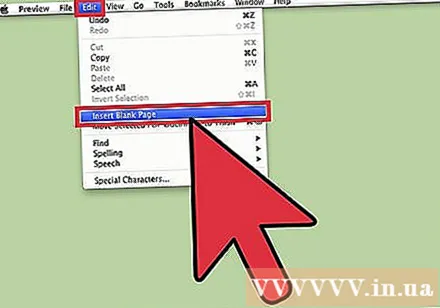
שיטה 4 מתוך 4: הורד תוכנת צד שלישי
השתמש בתוכנית מיזוג PDF בחינם אם אתה ממזג קבצים באופן קבוע או שאתה צריך לעבוד במצב לא מקוון. תוכנות אלה קלות לשימוש ותפקוד בדומה לגרסאות המקוונות. החדשות הטובות הן שתוכניות אלה הן לרוב בחינם. עם זאת, כמו כל תוכנית שהורדת מהאינטרנט, הם כוללים כמה סיכונים. הורד רק מאתרים שאתה סומך עליהם. לא יהיו להם יותר מדי חלונות קופצים ולא יבקשו ממך מידע אישי, כולל כתובת הדוא"ל שלך.
מצא והורד תוכנית מיזוג PDF. ישנן אפשרויות רבות. להלן מספר תוכניות מוכרות:
- Nitro PDF (הורדת תוכנה)
- PDFSam
- PDF Shuffler (מערכת הפעלה לינוקס)
- PDFill כלים PDF
פתח את התוכנית ובחר "מיזוג PDF". בחלק מהתוכניות כתוב "הצטרף" או "מיזוג קבצים". לחץ על "מיזוג PDF" ובחר את הקבצים שברצונך למזג באמצעות חלון הקופץ.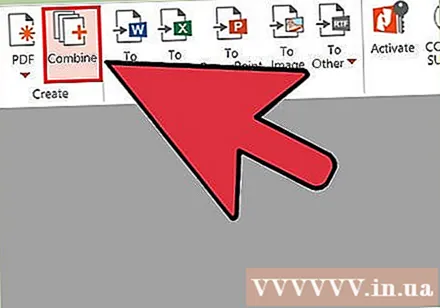
גש לתיקיה המכילה את מסמך ה- PDF. פתח קובץ כדי להכניס את קובץ ה- PDF לרשימה.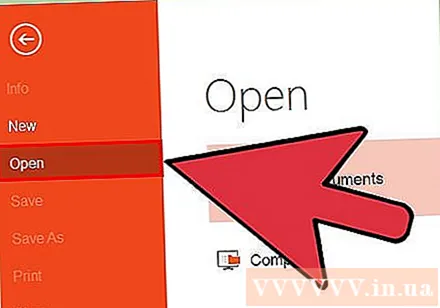
בטל את הסימון של קבצי ה- PDF שאינך רוצה לכלול במסמך. הקובץ אינו מוגבל בגודל או במספר הקבצים המקובצים.
תן לו שם ובחר תיקיית ארכיון. ניתן ללחוץ על כפתור "מיזוג" או "שמור". בחר מיקום שמור ותן לקובץ ה- PDF שם, אתה יכול לתת לו שם לפי תאריך. פרסומת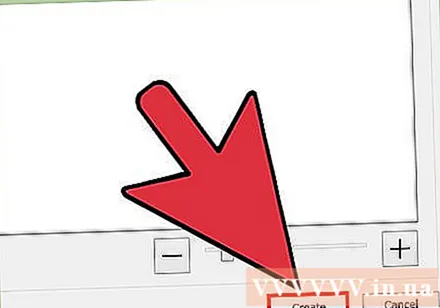
עֵצָה
- אינך יכול למזג קבצים בגרסה החינמית של Adobe PDF.
- ב- Photoshop ניתן לפתוח ולמזג קבצי PDF. התוכנית תתייחס לקבצי PDF כתמונות. הפעולות פשוטות מאוד אם אתה מכיר את פוטושופ.
- אם המחשב שלך מריץ Windows ואתה משתמש במנהל ההתקן החינמי של מדפסת CutePDF כדי להמיר קבצי תמונה ל- PDF לפני מיזוגם, תוכל להמיר את הפורמטים ולמזג את כולם בלחיצה אחת בלבד. צעד אחד. בחר את כל קבצי התמונה בסייר הקבצים (באמצעות shift ו / או ctrl), ואז לחץ באמצעות לחצן העכבר הימני ובחר 'הדפס'. פעולה זו תפתח את מציג התמונות של Windows Photo Viewer כך שתוכל להשתמש ב- CutePDF Writer כדי ליצור קובץ PDF יחיד. התמונות יוכנסו למסמך באותו סדר בהן הן מסודרות בתיקיה שלהן, התמונה שאתה לוחץ לחיצה ימנית כדי לבחור בהדפסה תופיע בעמוד הראשון (אם זו לא התמונה הראשונה, כאשר התוכנה הכניסה את התמונה האחרונה, היא תחדש שוב ותכניס את התמונה האנכית הראשונה לתיקיה).